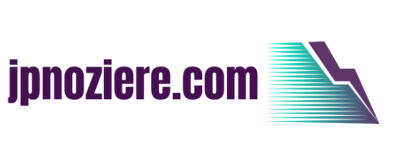Désactiver ou supprimer une boutique sur Shopify peut être nécessaire pour diverses raisons : changement de projet, fermeture définitive, ou simple pause. Ce guide détaillé vous guidera à travers chaque étape de la procédure afin de désactiver votre boutique sans heurts. Nous couvrirons les aspects importants tels que la sauvegarde des données, la gestion des employés et la résiliation des forfaits.
Préparer la suppression de la boutique
Avant de procéder à la supprimer boutique Shopify, il est essentiel d’effectuer certaines préparations pour éviter tout problème futur.
Sauvegarder les données importantes
Avant de fermer votre boutique, sauvegarder toutes les données est crucial. Voici quelques étapes pour ce faire :
- Téléchargez une copie de votre thème actuel depuis l’interface administrateur.
- Exportez une liste complète de vos clients au format CSV à partir des paramètres clients.
- Enregistrez un inventaire complet de vos produits et commandes passées.
Informer les clients et employés
La communication est essentielle lorsqu’il s’agit de fermer une boutique. Informez vos clients et employés des décisions à venir :
- Envoyez un email informatif aux clients concernant la fermeture de la boutique.
- Clarifiez les détails des remboursements ou échanges si nécessaire.
- Notifiez vos employé(e)s de la situation et fournissez les dernières instructions.
Étapes pour fermer une boutique Shopify
Accéder à l’interface administrateur
Pour commencer le processus de fermeture, connectez-vous à votre interface administrateur Shopify avec vos identifiants de propriétaire.
Accéder aux paramètres de la boutique
Dans l’interface principale de l’administrateur, naviguez vers les paramètres (« Settings ») situés dans le coin inférieur gauche du tableau de bord.
Fermer la boutique temporairement
Si vous souhaitez seulement désactiver temporairement votre boutique, optez pour l’option « Pause your store ». Cela mettra votre boutique en pause tout en conservant toutes les données intactes.
Supprimer définitivement la boutique
Pour une résiliation totale, suivez ces étapes :
- Dans la section paramètres, sélectionnez « Plan et autorisations » (Plan and Permissions).
- Faites défiler jusqu’à « Suspendre ou annuler » (Pause or Cancel Store) et cliquez sur « Annuler l’abonnement » (Close Store).
- Confirmez votre décision en saisissant votre mot de passe administrateur.
Considérations après avoir supprimé la boutique
Confirmation de la suppression
Après avoir procédé à la suppression, vérifiez que vous avez reçu un email confirmant la clôture de votre compte.
Gestion des abonnements tiers
Assurez-vous que tous les abonnements tiers liés à vos applications Shopify ont également été annulés. Certains services peuvent continuer à facturer si cela n’est pas fait correctement.
Reconsidérer les alternatives à la suppression
Diminution des coûts
Parfois, la réduction des coûts peut être suffisante sans aller jusqu’à supprimer la boutique. Pensez à réduire certains forfaits ou à suspendre momentanément les activités commerciales.
Mise en veille prolongée
Utiliser l’option de pause longue (« Pause and Build Plan« ) permet de conserver accès à votre panneau administrateur avec un coût réduit mensuel. Cette solution peut être bénéfique si vous envisagez de relancer votre boutique plus tard.